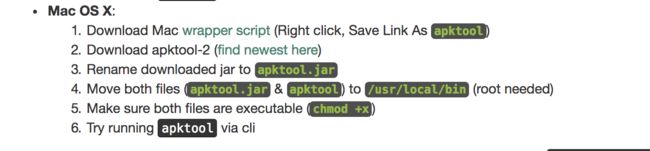安装apktool流程
官网安装链接 https://ibotpeaches.github.io/Apktool/install/
一定注意别下载错了平台,否则一定安装不成功
上面的1-4都容易理解和执行,
第四步看不到文件的话需要执行隐藏文件可见的命令。
第5步要确认两个文件是有执行权限的,首先确认是在/usr/loacl/bin目录下。
执行上面的chmod +x可能看不到成效(我没有成功...),此时可以尝试执行
chmod 777 apktool
然后继续执行
./apktool
此时如果出现Permission denied的话说明文件是没有执行权限的。
第6步 可以执行
apktool -v
来查看是否安装成功
参考的一篇博客:http://blog.csdn.net/yanzi1225627/article/details/48215549
使用方法
反编译
在apk所在文件夹运行命令
apktool d hongbao.apk
执行后会出现apk名字的文件夹,点进去可以看到清单文件、res、smali等资源
回编译
在上面反编译的文件夹内运行命令
apktool b hongbao
在hongbao文件夹内会多出build和dist文件夹,dist内有刚才生成的未签名app
给APP签名
签名需要用到keytool,没有安装的请下载安装,很简单。
目前签名的方式有几种,此处先用简单的一种来
- 生成签名
keytool -genkey -keystore test.keystore -alias test -keyalg RSA -validity 10000
填写资料时基本是随便填的,记住密码和别名(如上面的test)就行
- 为apk增加签名
jarsigner -verbose -keystore test.keystore -signedjar hongbao-signed.apk hongbao-unsigned.apk 'test'
生成jar文件并查看
- 首先进入到刚才解压缩生成的dex2jar-2.0文件夹下,执行命令
./d2j-dex2jar.sh /Users/yanzi/apk/hongbao.apk
执行后会在当前文件夹下生成类似hongbao-dex2jar.jar的文件
如果提示执行sh文件没有权限的话同上面一样执行
chmod 777 d2j-dex2jar.sh
- 进入到刚才解压缩生成的jd-gui-osx-1.4.0文件夹下,打开JD-GUI.app,将上面生成的jar文件拖进去打开看就可以看到java文件
查看APK签名信息
1. 用jarsigner查看apk文件
jarsigner -verify -verbose -certs
2. 用keytool直接查看签名文件(前提是有签名文件),到keystore文件所在目录下,
keytool -list -v -keystore debug.keystore
- 查看三方应用或是系统应用签名用winrar打开待查看的apk,将其中META-INF文件夹解压出来,得到其中的CERT.RSA文件,通过keytool -printcert -file META-INF/CERT.RSA命令打印证书信息